Когато се гмуркаш в света на видеомонтажа, подходящият суров материал е решаващ. В това ръководство ще научиш как да получиш висококачествен суров материал, за да създадеш своите собствени видеа в DaVinci Resolve. Подготових за теб данни, с които можеш да приложиш техниките, които представям в курса, дори ако нямаш свои собствени записи.
Най-важни изводи
- Можеш да използваш предоставения суров материал, за да получиш практически опит.
- Скоростта и капацитетът на твърдия диск са решаващи за гладкия видеомонтаж.
- Създаването на прокси файлове може да подобри производителността при редактиране, особено на по-слаби системи.
Стъпка по стъпка наръчник
1. Изтегли суров материал
Започни, като получиш суровия материал, който подготвих за този курс. Ще намериш различни видеа, които можеш да използваш за практика. Важно е да създадеш основа, за да разбереш наистина техниките на видеомонтажа. Можеш да запазиш материала на собствения си твърд диск и да започнеш монтаж.
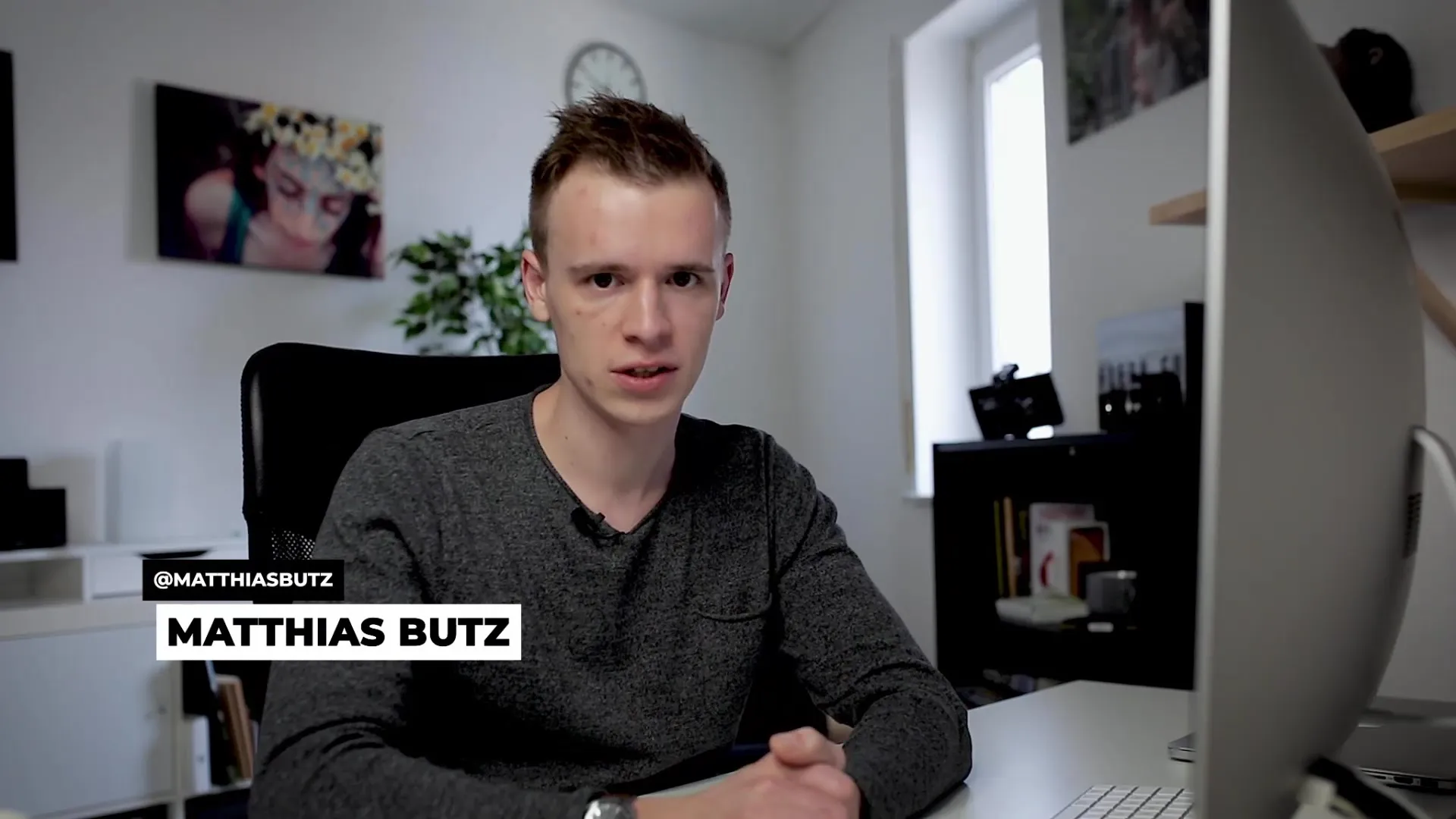
2. Провери скоростта на твърдия си диск
Преди да започнеш монтажа, трябва да се увериш, че твърдият ти диск е достатъчно бърз, за да обработва суровия материал гладко. За целта можеш да използваш Disk Speed Test от Blackmagic. Този софтуер ще ти помогне да провериш дали твоята вътрешна SSD или външен диск са достатъчно бързи, за да обработват видеоматериала.
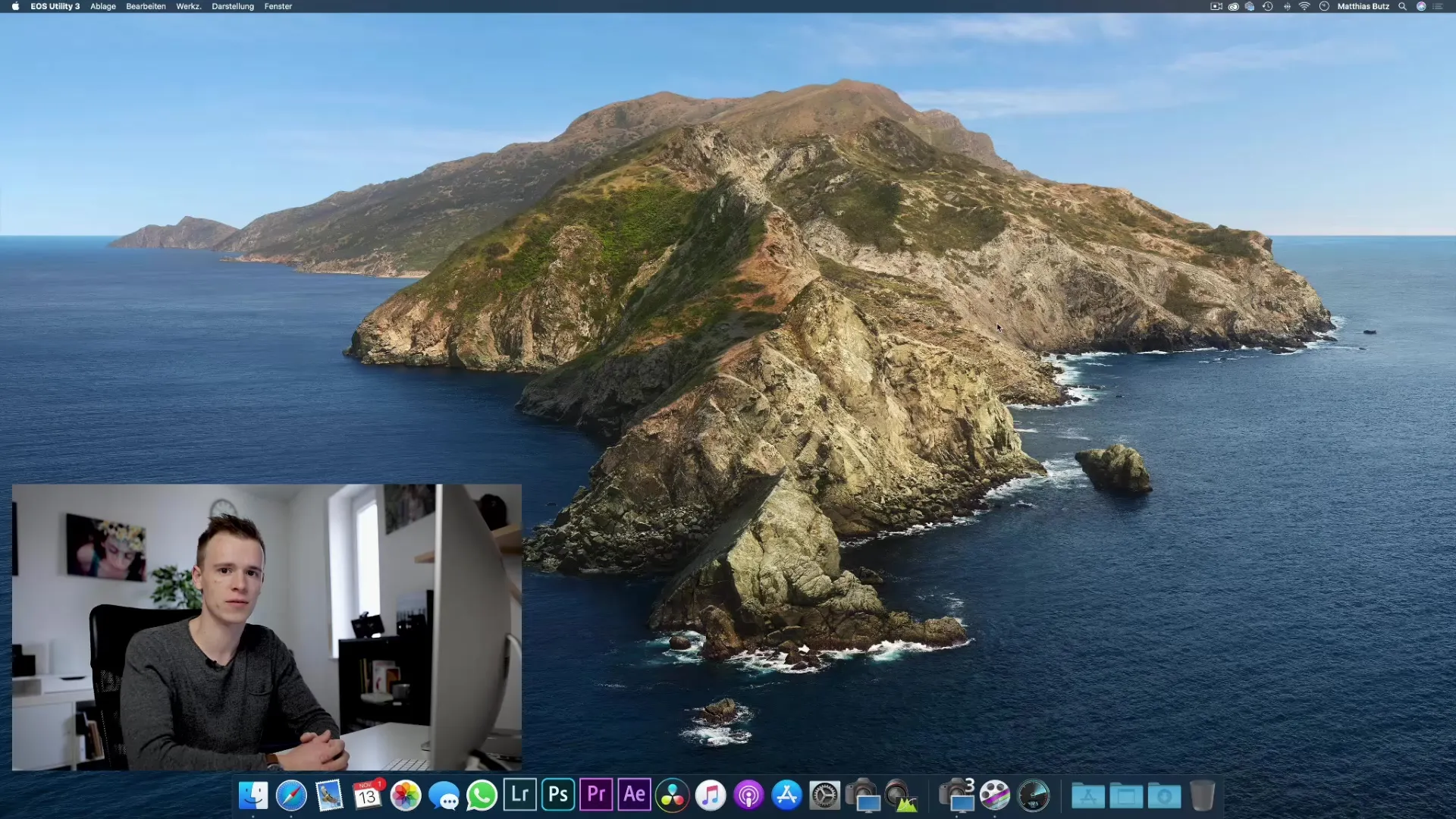
3. Тествай скоростите на четене и запис
Стартирай Disk Speed Test и избери твърдия диск, който искаш да тествяш. Обърни внимание на скоростите за четене и запис. За редактиране на видеа се препоръчват скорости от поне 130 MB/s или повече, за да осигуриш гладка работа.
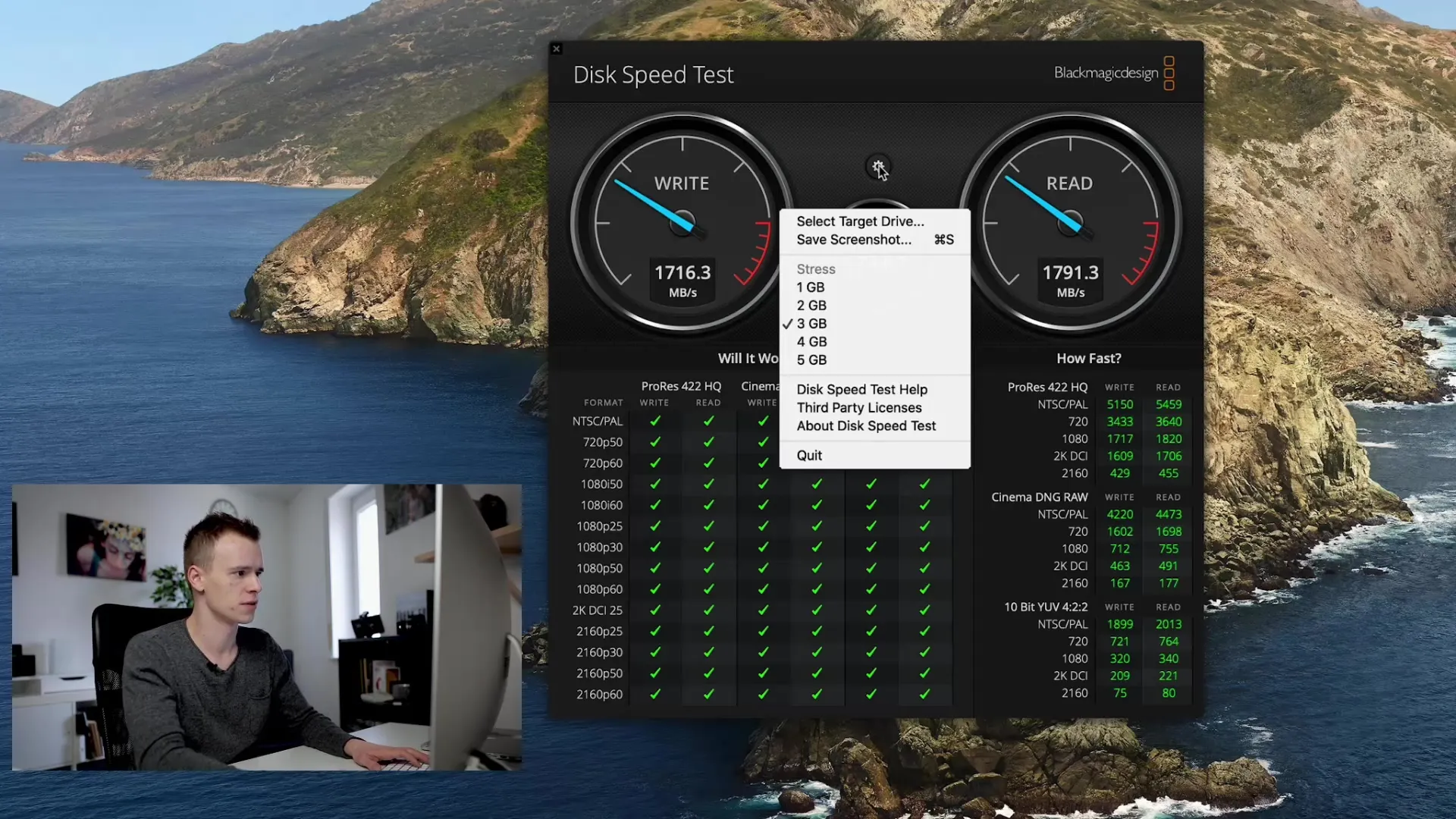
4. Външни дискове и тяхната употреба
Ако твоята вътрешна твърда диск не предлага достатъчно място или скорост, можеш да използваш външен Thunderbolt диск. Въпреки че са по-бавни от вътрешните SSD, те все пак са подходящи за определени видеопроекти. Отново проведи Speed Test на този диск, за да се увериш, че отговаря на твоите изисквания.
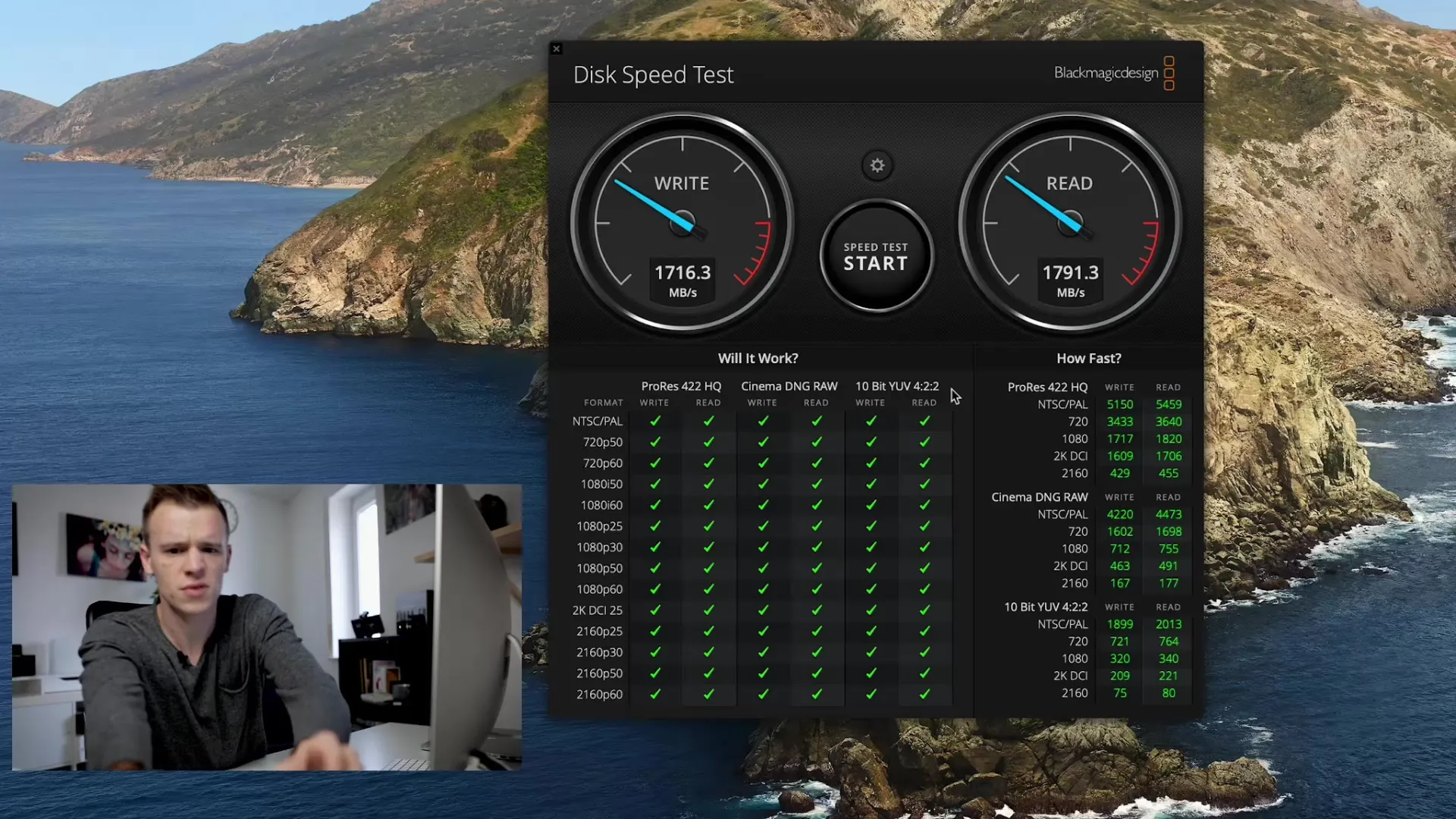
5. Алтернативи за съхранение на дискове
Ако редовно възнамеряваш да обработваш големи обеми от данни, обмисли закупуването на NAS (Network Attached Storage). То ти позволява да съхраняваш големи обеми от данни централизирано и осигурява по-висока скорост и сигурност за дългосрочни проекти.
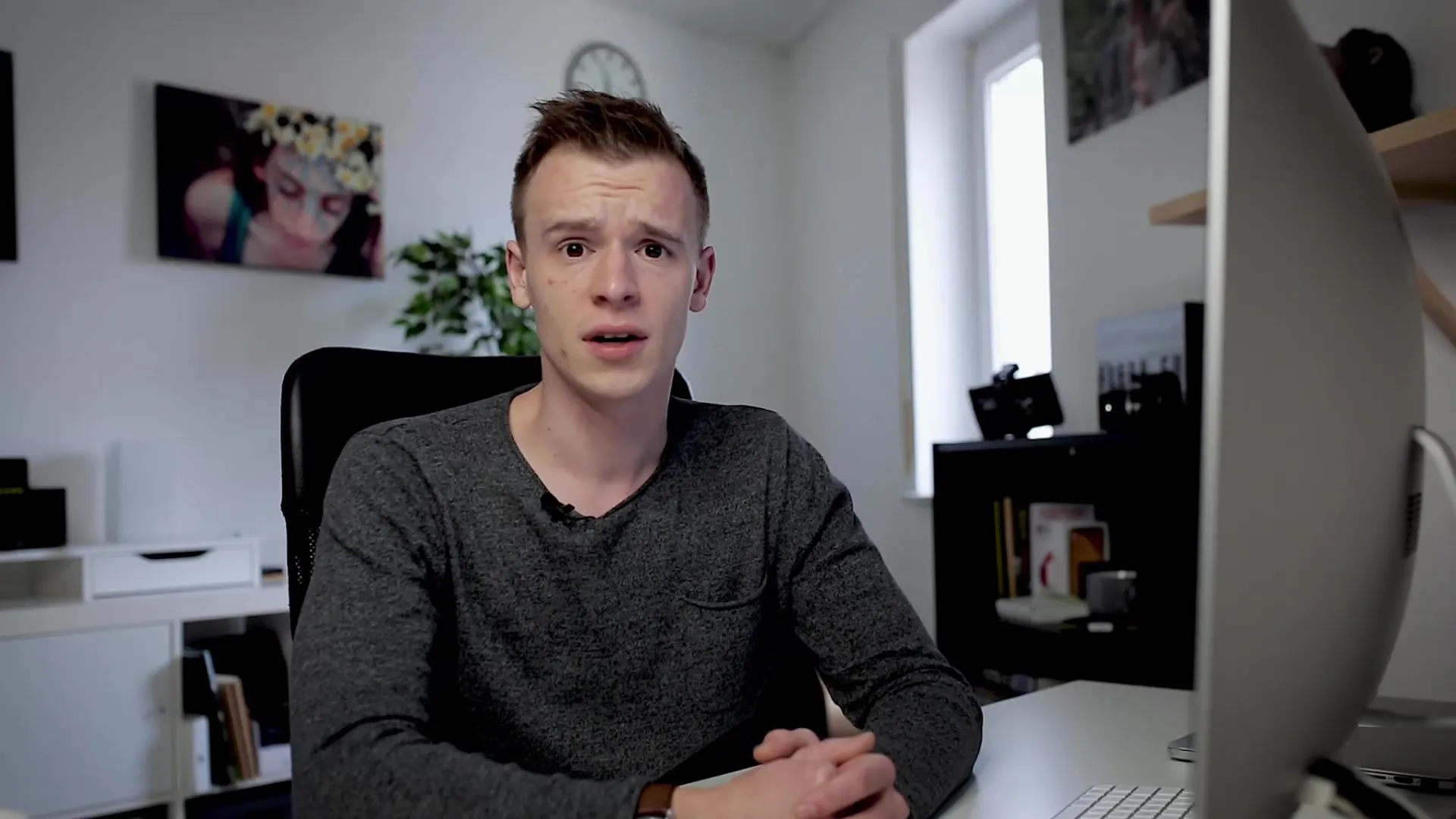
6. Създай прокси файлове за ефективна работа
Ако установиш, че твоят хардуер не е достатъчно мощен, създай прокси файлове с по-ниска резолюция. Отиди в настройките за възпроизвеждане в DaVinci Resolve и активирай прокси режима. Можеш да избираш между половин и четвърт резолюция, в зависимост от изискванията на проекта ти.
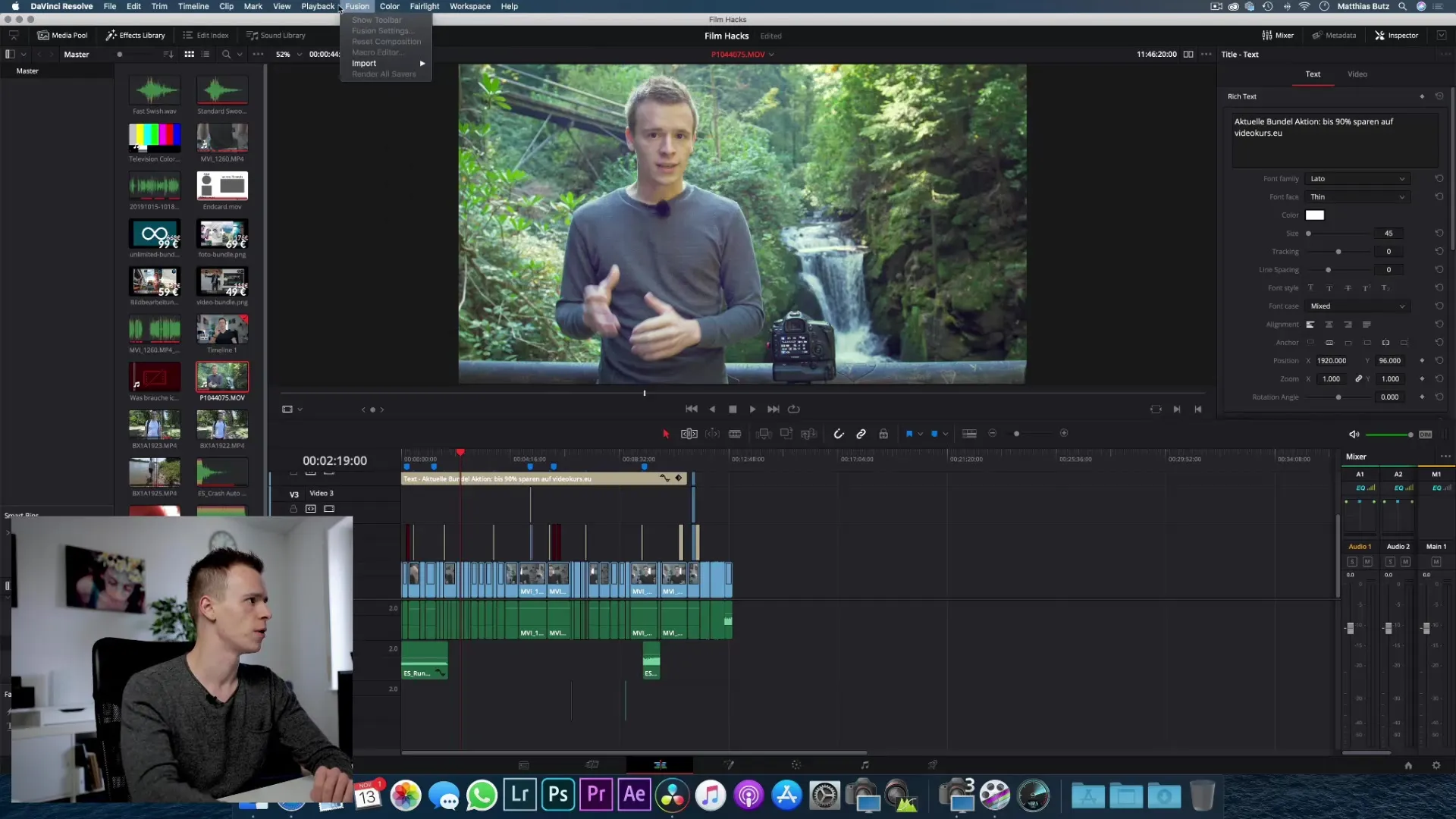
7. Генерирай оптимизирани медии
За да създадеш прокси файлове, кликни с десния бутон на мишката върху желаното видеофайл и избери „Generate Optimized Media“. DaVinci Resolve ще създаде копие на видеото в избраната от теб по-ниска резолюция, така че редактирането да стане по-гладко.
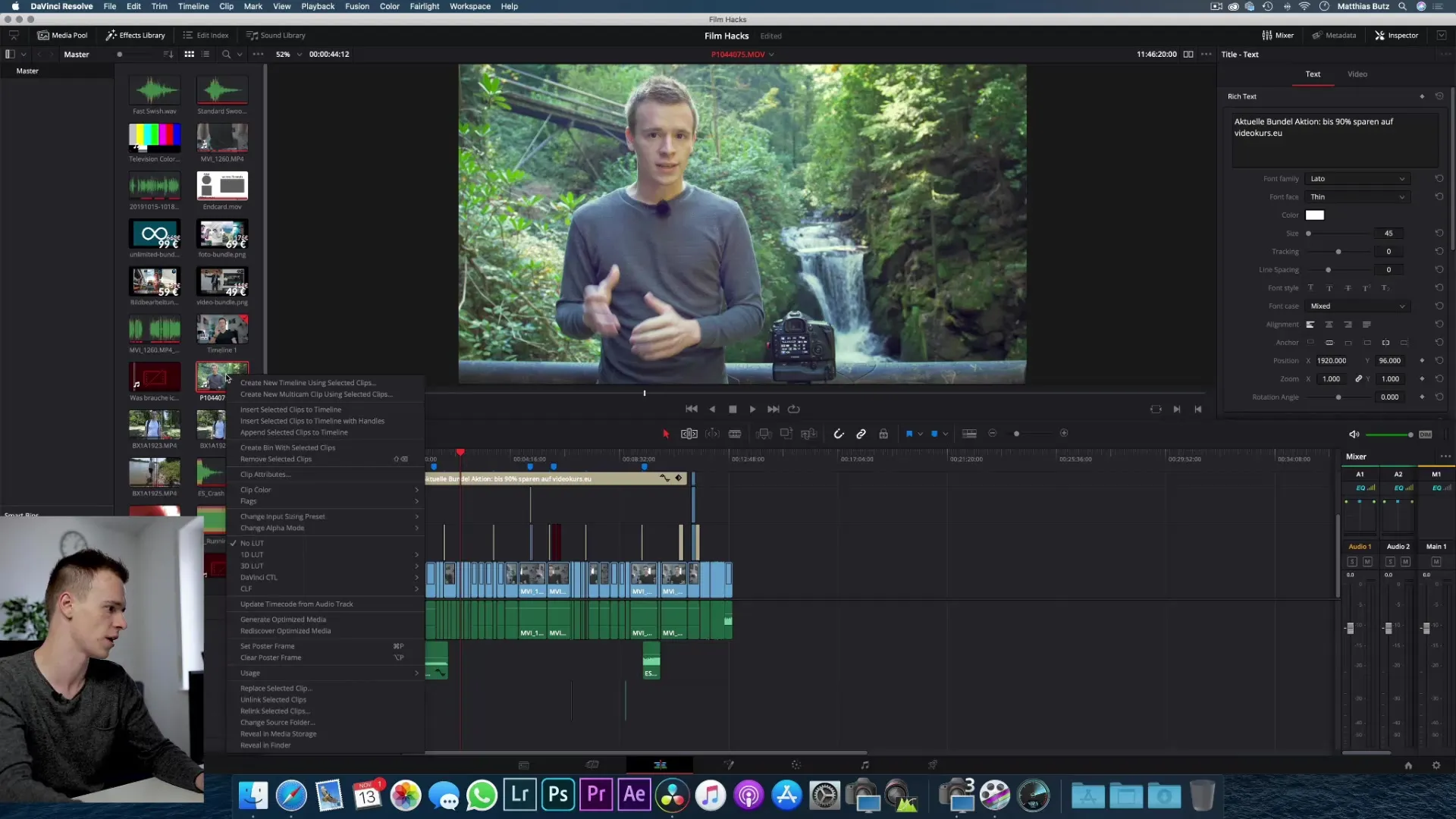
8. Наблюдавай производителността при възпроизвеждане
Обърни внимание на броя кадри в секунда, които системата ти може да предостави, когато работиш с прокси файлове. Провери дали възпроизвеждането протича гладко и няма спирания. Това ще ти помогне да се увериш, че работиш ефективно с материала си.
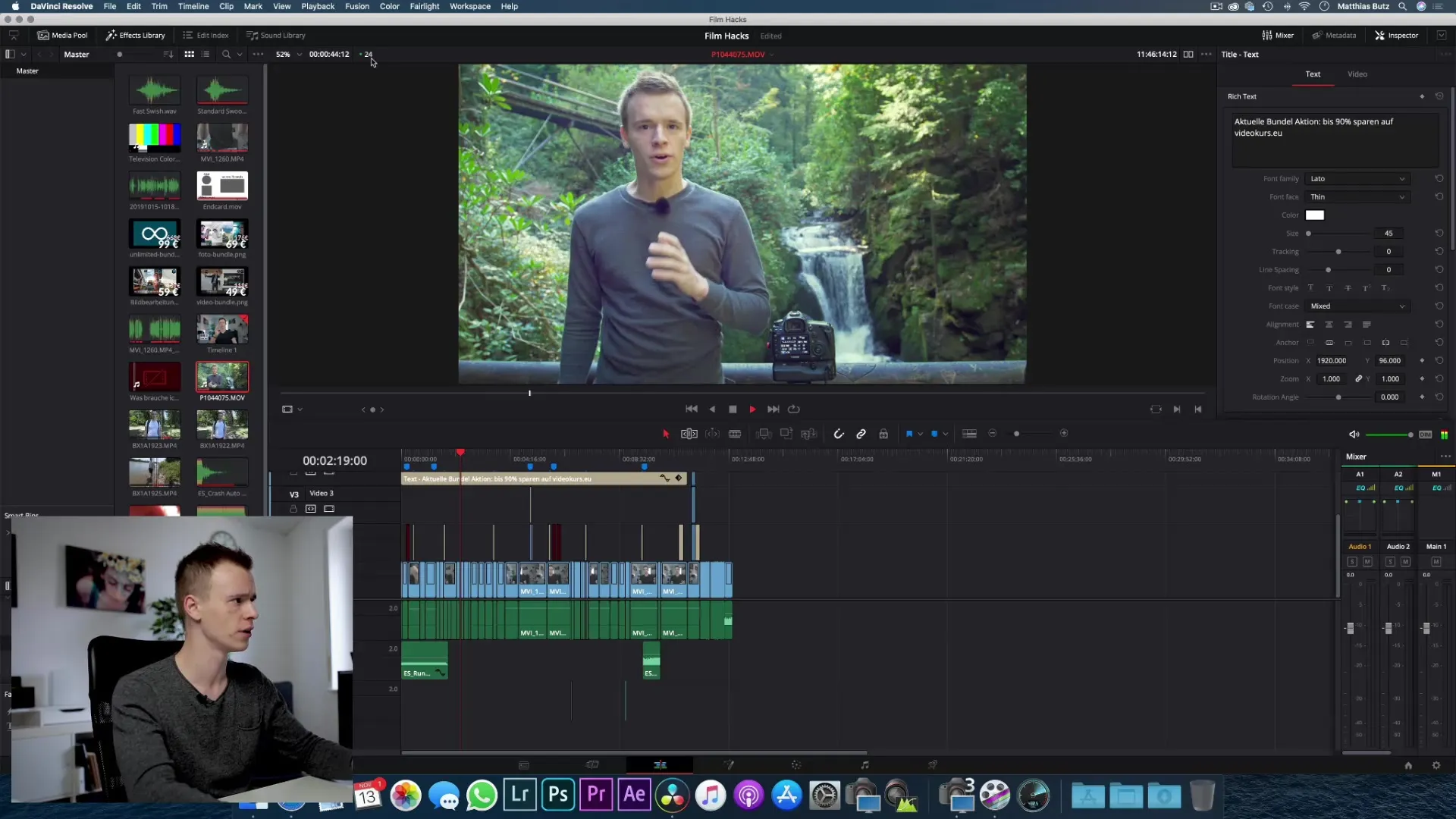
9. Експортирай проекта си
След като завършиш монтажа, експортирай проекта си. DaVinci Resolve ще се върне към оригиналния видеофайл и ще рендерира крайния продукт в пълно качество. Това може да отнеме известно време в зависимост от размера на проекта и производителността на системата ти.
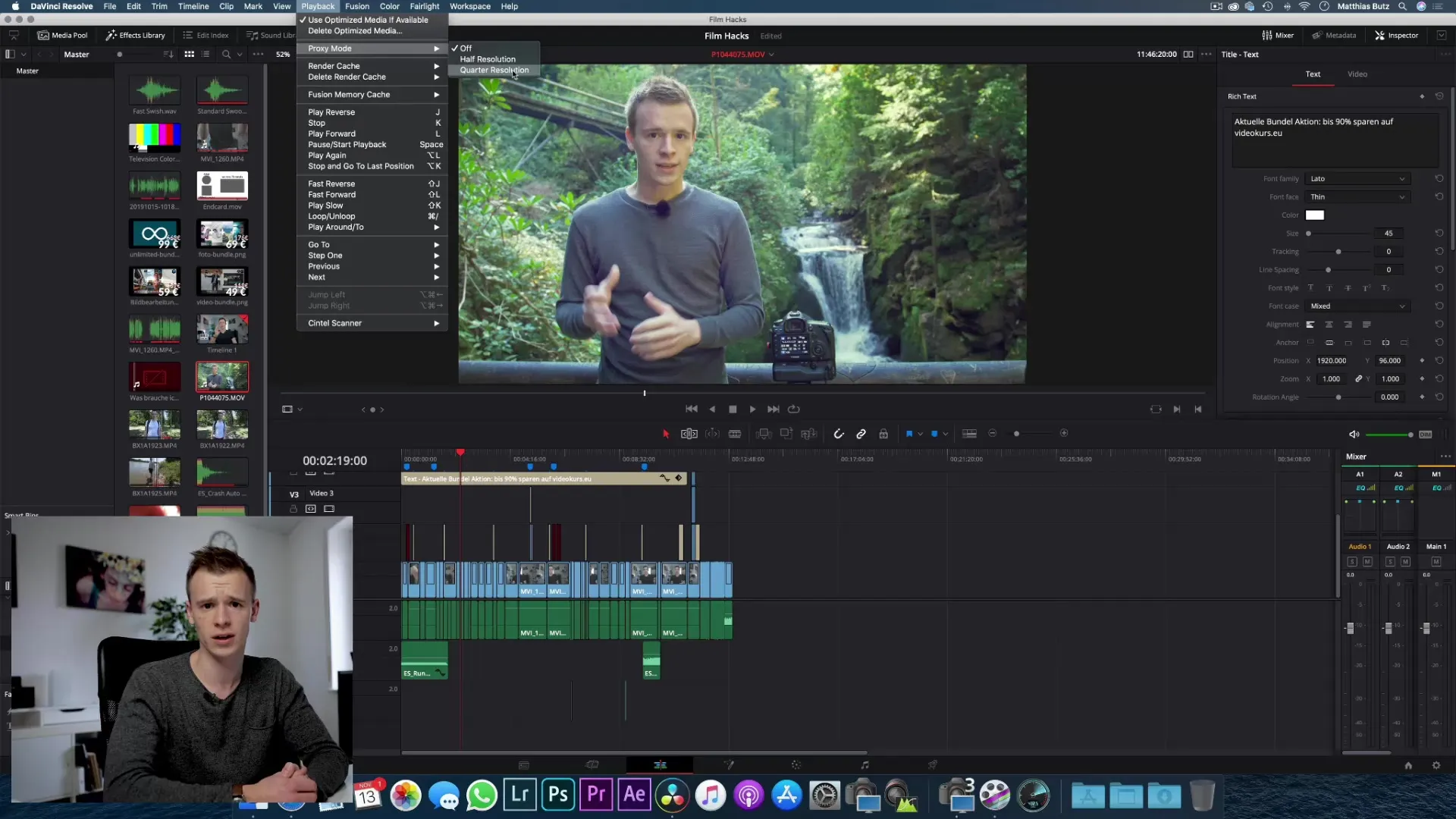
Резюме – Урок за DaVinci Resolve: Изтегляне на суров материал
В това ръководство научи как да получиш суров материал за твоя старт в DaVinci Resolve и как да провериш производителността на твоя твърд диск. Освен това можеш да се запознаеш със създаването на прокси файлове за оптимизиране на работния процес и за подобряване на монтажната ти работа. С тези основи си готов да редактираш видеата си креативно и ефективно.
Често задавани въпроси
Какво ми е необходимо, за да работя с DaVinci Resolve?Подходящ хардуер, DaVinci Resolve и суров материал за практика.
Как мога да проверя скоростта на твърдия си диск?Използвай Disk Speed Test от Blackmagic, за да тестваш скоростите на четене и запис.
Какви са прокси файловете?Прокси файловете са копия на видеофайлове с по-ниска резолюция, които опростяват монтажа.
Как да експортирам завършения си проект?След като завършиш монтажа, можеш да експортираш проекта в DaVinci Resolve, като отидеш на „Рендериране“.
Подходящи ли са външните дискове за видеомонтаж?Да, стига да предлагат достатъчни скорости и достатъчно място за съхранение.


